Power Pivot adalah add-in yang bisa Anda gunakan untuk melakukan analisis data yang hebat di Excel. Add-in disertakan dalam versi Office tertentu, tetapi secara default, add-in tidak diaktifkan.
Untuk daftar versi Office yang menyertakan Power Pivot, serta daftar versi yang tidak, silakan lihat: Di mana Power Pivot berada?
Berikut cara Mengaktifkan Power Pivot sebelum menggunakannya untuk pertama kalinya.
-
Buka File > Opsi > Add-In.
-
Dalam kotak Kelola , klik Add-in COM> Buka.
-
Centang kotak Power PivotMicrosoft Office , lalu klik OK. Jika Anda memiliki versi add-in Power Pivot lain yang terinstal, versi tersebut juga tercantum dalam daftar Add-in COM. Pastikan untuk memilih add-in Power Pivot untuk Excel.
Pita kini memiliki tab Power Pivot .
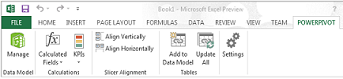
Membuka jendela Power Pivot
-
Klik Power Pivot.
Ini adalah tab tempat Anda bekerja dengan Power Pivot PivotTable, bidang terhitung, dan indikator kinerja utama (KPI), dan membuat tabel tertaut.
-
Klik Kelola.

Sekarang Anda berada di jendela Power Pivot . Di sini Anda bisa mengklik Dapatkan Data Eksternal untuk menggunakan Panduan Impor Tabel untuk memfilter data saat Anda menambahkannya ke file Anda, membuat hubungan antar tabel, memperkaya data dengan penghitungan dan ekspresi, lalu menggunakan data ini untuk membuat PivotTable dan PivotChart.
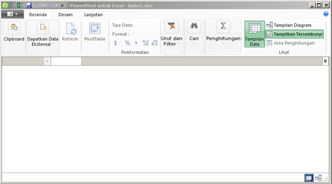
Selengkapnya tentang Power Pivot.
Pemecahan masalah: pita Power Pivot menghilang
Dalam kasus yang jarang terjadi, pita Power Pivot akan menghilang dari menu jika Excel menentukan bahwa add-in tersebut merusak excel. Ini mungkin terjadi jika Excel menutup tiba-tiba saat jendela Power Pivot terbuka. Untuk memulihkan menu Power Pivot , lakukan hal berikut:
-
Buka File > Opsi > Add-In.
-
Dalam kotak Kelola , klik Item Dinonaktifkan > Buka.
-
Pilih Microsoft Office Power Pivot lalu klik Aktifkan.
Jika langkah-langkah sebelumnya tidak memulihkan pita Power Pivot , atau jika pita menghilang saat Anda menutup dan membuka kembali Excel, cobalah hal berikut:
-
Tutup Excel.
-
Arahkan ke Mulai > Jalankan lalu ketik regedit.
-
Di Editor Registri, perluas kunci registri ini:
Jika Anda memiliki Excel 2016: HKEY_CURRENT_USERPerangkat Lunak > > Microsoft > Office > 16.0 > Pengaturan Pengguna
-
Klik kanan PowerPivotExcelAddin lalu klik Hapus.
-
Gulir kembali ke atas ke bagian atas Editor Registri.
-
Perluas Perangkat Lunak> HKEY_CURRENT_USER > Addin > Microsoft > Office > Excel.
-
Klik kanan PowerPivotExcelClientAddIn.NativeEntry.1 lalu klik Hapus.
-
Tutup Editor Registri.
-
Buka Excel.
-
Aktifkan add-in menggunakan langkah-langkah di bagian atas artikel ini.










